¿Tus fotos importantes ocupan demasiado espacio? ¿Estás cansado de ver la alerta de almacenamiento lleno en tu aplicación Google Fotos? No te preocupes. Estás en el lugar adecuado.
Cuando veas el mensaje Almacenamiento lleno, tu dispositivo estará demasiado lleno y no podrás hacer nuevas fotos o videos. Además, un almacenamiento bajo puede ralentizar tu teléfono y dificultar el uso de otras aplicaciones. Por lo tanto, hacer espacio en Google Fotos es importante para el rendimiento eficiente de tu teléfono.
Ayudará a que tu dispositivo funcione mejor y más rápido. Además, eliminar las fotos innecesarias hace que tu aplicación de Google esté más organizada.
En esta entrada del blog se enumeran las razones por las que Google Fotos tiene poco espacio de almacenamiento y se aconseja cómo liberar espacio en Google Fotos. No te despegues.
En este artículo encontrarás lo siguiente:
¿Por qué Organizar Fotos en el iPhone?
La función Liberar espacio es una práctica herramienta que Google ofrece para ayudarte a administrar eficazmente el almacenamiento de tus fotos y videos. Es una solución sencilla para resolver el problema de almacenamiento de tu dispositivo.
Su función principal es identificar y eliminar copias de fotos y videos de los que ya se ha hecho una copia de seguridad en la nube. A diferencia de los métodos manuales, detecta automáticamente las fotos y los vídeos de los que ya se ha realizado una copia de seguridad en tu cuenta de Google.
La función también ofrece una visión general del espacio que se puede liberar. Al activar esta función, obtendrás las ventajas mencionadas.
A continuación te explicamos cómo encontrar y utilizar la función Liberar espacio:
Paso 1: Comienza iniciando la aplicación Google Fotos en tu dispositivo. Puedes descargarla de la tienda de aplicaciones si no la tienes instalada.
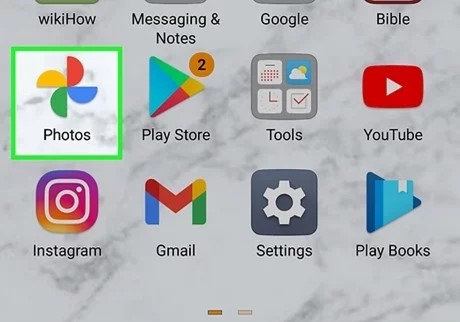
Paso 2: En la esquina superior izquierda de la app, encontrarás un icono de menú. Suelen ser tres líneas horizontales. Púlsalo para abrir el menú y, a continuación, selecciona Configuración.
Paso 3: Dentro del menú Ajustes, desplázate hacia abajo hasta encontrar la opción Liberar espacio libre. Dependiendo de tu dispositivo, puede estar en la sección Almacenamiento o Copia de seguridad y sincronización.
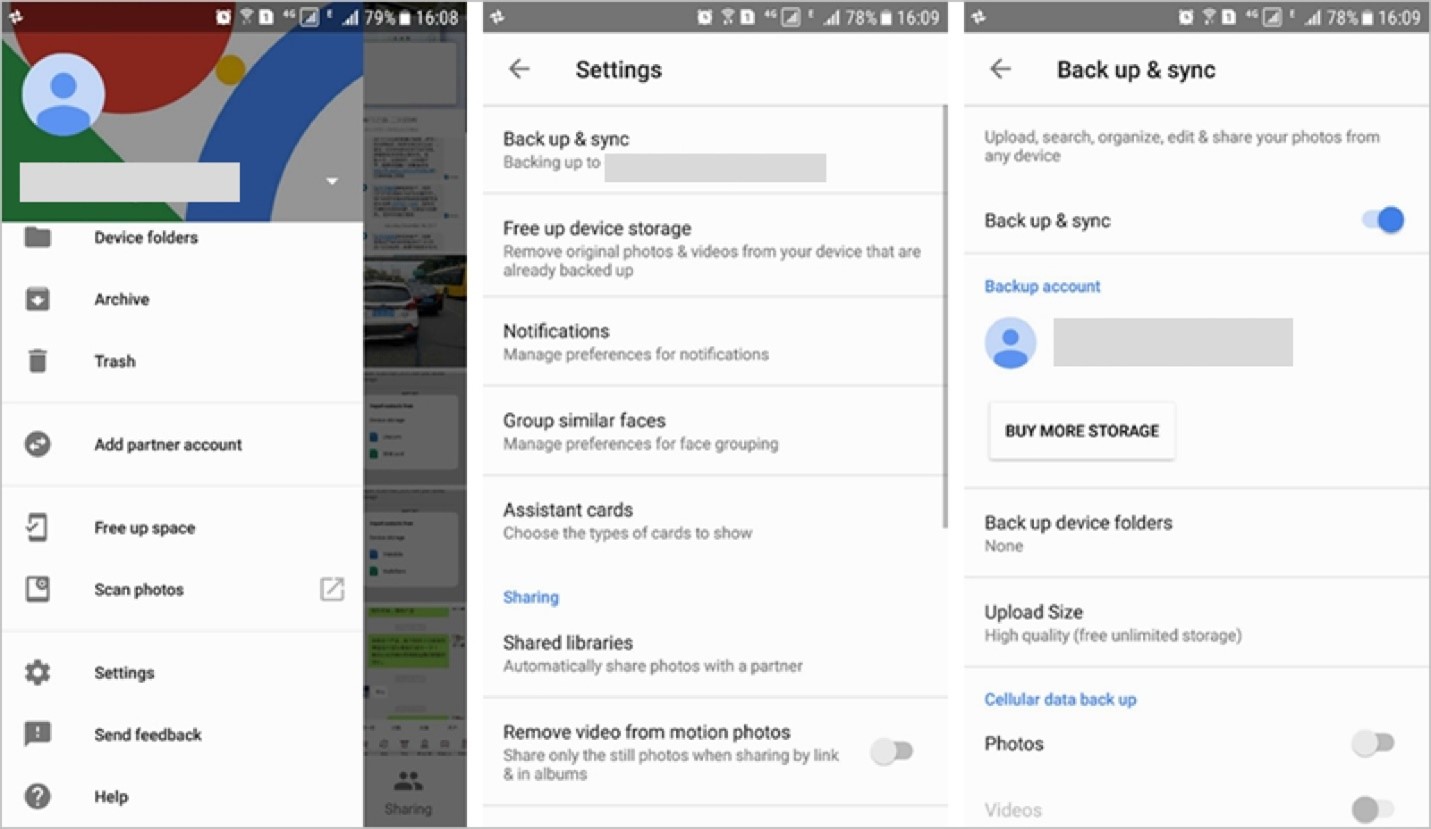
Paso 4: Navega hasta la sección Liberar espacio. Google Fotos mostrará el espacio liberado al eliminar las fotos y los vídeos de las copias de seguridad. Revisa esta información para asegurarte de que estás de acuerdo con la eliminación. A continuación, pulsa el botón Liberar o Eliminar para continuar.
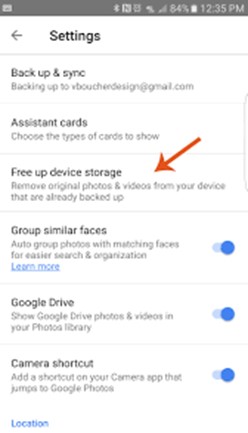
Paso 5: Es posible que Google Fotos te pida que confirmes tu acción. Confirma tu decisión de completar el proceso.
Una vez finalizada la limpieza, recibirás un mensaje de confirmación indicando cuánto espacio se ha liberado. Tu dispositivo está ahora limpio.
La función Liberar espacio es una forma rápida y eficaz de optimizar el almacenamiento sin perder recuerdos. todas tus fotos y vídeos más preciados se almacenan de forma segura en tu cuenta de Google Fotos.
Otros Métodos para Liberar Espacio en Google Fotos
Si no te gusta el método anterior o quieres ordenar manualmente tus Google Fotos, te ofrecemos otras formas de liberar espacio de Google Fotos en esta parte. Sigue leyendo para elegir la que más te guste.
Desactivar la Copia de Seguridad de Carpetas Específicas
Puedes liberar espacio en Google Fotos desactivando la copia de seguridad de determinadas carpetas. Este enfoque destaca por su sencillez y sus posibilidades de personalización. El método permite seleccionar qué carpetas se copian y cuáles no.
Estos son los pasos para desactivar la copia de seguridad de carpetas específicas:
Paso 1: Inicia la aplicación Google Fotos en tu dispositivo.
Paso 2: Toca en las tres líneas horizontales de la esquina superior izquierda para abrir el menú. Desde ahí, selecciona Configuración.
Paso 3: Busca y selecciona la opción Copia de seguridad & sincronizar dentro de Ajustes.
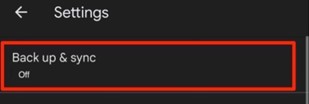
Paso 4: En Copia de seguridad y sincronización, toca en Copia de seguridad de carpetas del dispositivo. Esta sección muestra una lista de las carpetas de las que se va a realizar una copia de seguridad.
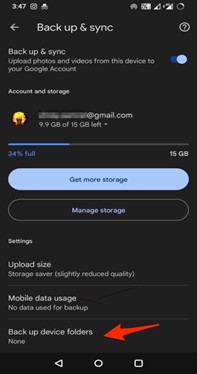
Paso 5: Verás una lista de carpetas con conmutadores junto a ellas. Desactiva las carpetas de las que no quieras hacer copia de seguridad. Esto podría incluir carpetas que contienen imágenes o vídeos que no son importantes para el almacenamiento en la nube.
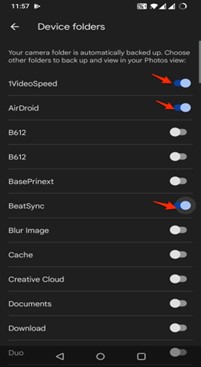
Paso 6: Una vez que hayas deseleccionado las carpetas, confirma los cambios. Esta acción garantiza que Google Fotos no suba nuevo contenido de las carpetas excluidas a la nube.
Revisa periódicamente estos ajustes para adaptarlos a los cambios en tus necesidades de almacenamiento multimedia. Si creas nuevas carpetas o deseas incluir las excluidas anteriormente, ajusta la configuración de la copia de seguridad en consecuencia.
Eliminar manualmente fotos y vídeos no deseados
La eliminación manual de fotos y vídeos no deseados en Google Fotos es un método sencillo. Ofrece un nivel de control sobre tu colección multimedia. Este método ofrece simplicidad y la posibilidad de tomar decisiones personalizadas sobre lo que se queda y lo que se va.
Estos son los pasos para eliminar fotos y vídeos no deseados.
Paso 1: Inicia la aplicación Google Fotos en tu dispositivo.
Paso 2: Explora tus fotos en el feed principal o dentro de álbumes específicos.
Paso 3: Mantén pulsada la primera foto o vídeo que desees eliminar. Esta acción activa el modo de selección.
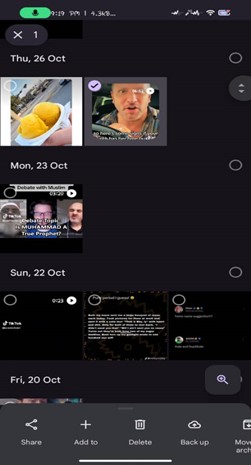
Paso 4: En el modo de selección, toca las fotos o vídeos adicionales que quieras eliminar. Se destacarán.
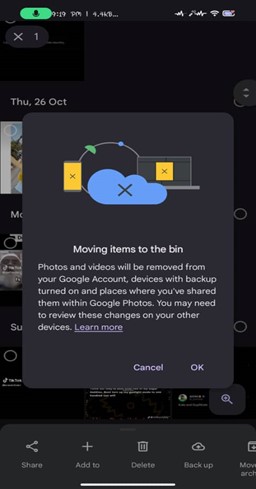
Paso 5: Localiza el icono de la papelera o de eliminar una vez seleccionados los elementos deseados. Un símbolo de papelera suele representarlo.
Paso 6: Google Fotos te pedirá que confirmes la eliminación. Confirma tu decisión de eliminar las fotos y vídeos seleccionados.
Tras la confirmación, puedes eliminar elementos de forma permanente para liberar espacio. Ten en cuenta que esta acción es irreversible. El método de borrado manual le permite revisar y seleccionar cada elemento individualmente. Pero si no quieres eliminar fotos antiguas, tenemos otras opciones a continuación.
Borrar caché y datos de la aplicación
Si quieres liberar espacio en tu dispositivo ocupado por Google Fotos, puedes borrar la caché y los datos de la aplicación. La eliminación de la caché y de los datos de la aplicación se dirige a los archivos temporales y a los datos almacenados por la aplicación Google Fotos en tu dispositivo. Otros métodos pueden consistir en rebuscar entre las fotos o ajustar la configuración.
Este método es apropiado para recuperar espacio sin profundizar en fotos o vídeos individuales. La caché y los datos de la aplicación suelen acumularse con el tiempo a medida que la utilizas. Esto consume una cantidad significativa de almacenamiento. Estos son los pasos para borrar la caché y los datos de la aplicación:
Paso 1: Navega hasta los Ajustes de tu dispositivo. Un icono de engranaje suele representarlo.
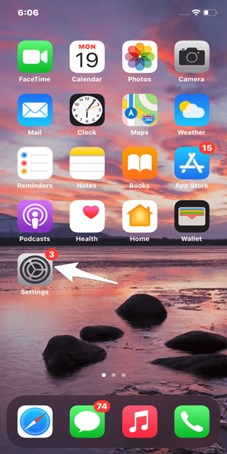
Paso 2: Ve a General y luego a Almacenamiento del iPhone.
Paso 3: Desplázate por la lista de apps instaladas y busca Google Fotos. Púlsalo para acceder al almacenamiento de Google Fotos.
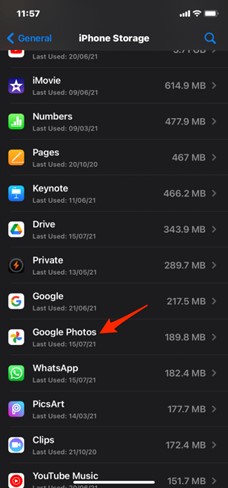
Paso 4: Dentro del almacenamiento de la app Google Fotos, puedes ver Offload App. Púlsalo para liberar el usuario de almacenamiento de Google Fotos.
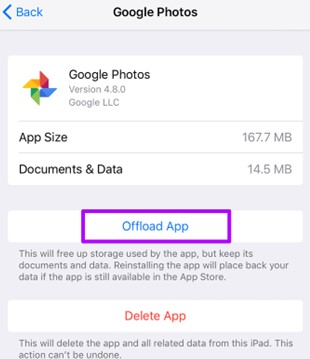
Confirma tu decisión cuando se solicite. Y ahora has borrado la caché y los datos de la aplicación en Google Fotos.
Organizar las Fotos del iPhone con la App Fotos
Liberar espacio en Google Fotos conlleva pasos e instrucciones complicados. Como alternativa, existe una herramienta de copia de seguridad que requiere un solo clic. Recomendamos la función de Copia de seguridad y restauración de Wondershare MobileTrans.
A diferencia de los métodos tradicionales, esta solución ofrece una ventaja distintiva. Wondershare MobileTrans te permite guardar tus datos directamente en tu computador. No requiere depender únicamente de soluciones de almacenamiento en la nube como Google Fotos, que tienen el riesgo de filtración de datos. Al utilizar MobileTrans, también puedes ahorrar un valioso espacio en tus dispositivos móviles.
Después de crear una copia de seguridad en tu computador, puedes restaurar fácilmente tus fotos en cualquier dispositivo compatible. Este sencillo proceso garantiza que puedas acceder a tus fotos cuando y donde las necesites.

 4.5/5 Excelente
4.5/5 ExcelenteAquí están los pasos para liberar espacio utilizando Wondershare MobileTrans - Función de Copia de Seguridad y Restauración:
Paso 1: Descarga e instala Wondershare MobileTrans en tu computadora. Abre el programa y selecciona el módulo Copia de seguridad y restauración.

Paso 2: Conecta tu dispositivo al computador mediante un cable USB.. Asegúrate de que la depuración USB está activada en tu dispositivo.
Paso 3: En la interfaz de MobileTrans, haz clic en Copia de seguridad. Elige la categoría Fotos. Selecciona las fotos concretas u opta por una copia de seguridad completa.

Paso 4: Especifica tu computadora como destino de la copia de seguridad. Esto garantiza que tus fotos se almacenen localmente en el disco duro de tu computador.
Paso 5: Haz clic en el botón Iniciar para iniciar el proceso de copia de seguridad. MobileTrans transferirá y almacenará de forma segura las fotos seleccionadas en tu computador.

Una vez completada la copia de seguridad, MobileTrans te proporcionará una confirmación. Ya puedes desconectar el dispositivo.
Al adoptar Wondershare MobileTrans, no sólo liberarás espacio en tu dispositivo. También obtendrás la ventaja de tener tus fotos almacenadas localmente. Esto ofrece un mayor control y accesibilidad.
Palabras Finales
Por último, puedes liberar espacio en Google Fotos utilizando cualquiera de los métodos anteriores. Puedes utilizar las funciones nativas de Google Fotos, como Liberar espacio. Además, puedes explorar métodos manuales, como la eliminación de fotos no deseadas, lo que te permite un control personalizado de tu colección de fotos.
Para aquellos que buscan una alternativa con un solo clic, Wondershare MobileTrans sería su mejor apuesta. Su función Copia de Seguridad y Restauración ofrece una solución única. Reduce la dependencia de los servicios en la nube guardando los datos directamente en tu computador. También proporciona flexibilidad y control sobre el almacenamiento de tus fotos.
Recuerda revisar y organizar periódicamente tus fotos y datos para que tu teléfono funcione mejor. Es un buen hábito tanto para proteger la privacidad de tus datos como para tomar el control sobre tu dispositivo.

 4.5/5 Excelente
4.5/5 ExcelentePREGUNTAS FRECUENTES
-
¿Cómo puedo eliminar (deshacer) Liberar espacio en Google Fotos?
Para deshacer la opción Liberar espacio, abre Google Fotos, ve a Configuración y busca Liberar espacio. Púlsalo y verás la opción de deshacer o recuperar espacio. Confirma tu decisión y las fotos eliminadas se restaurarán en tu dispositivo. -
¿Se borrarán las fotos de Google Fotos del teléfono?
No, eliminar fotos de Google Fotos no las elimina de tu teléfono. Google Fotos funciona independientemente de la galería de tu dispositivo. Sólo elimina la copia en la nube. Si quieres liberar espacio en tu teléfono, utiliza funciones como Liberar espacio o elimínalo manualmente de la galería de tu dispositivo.






